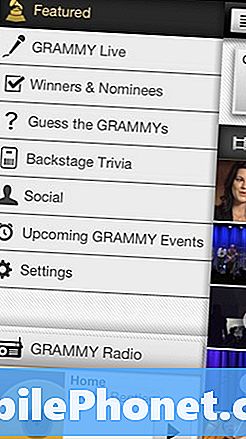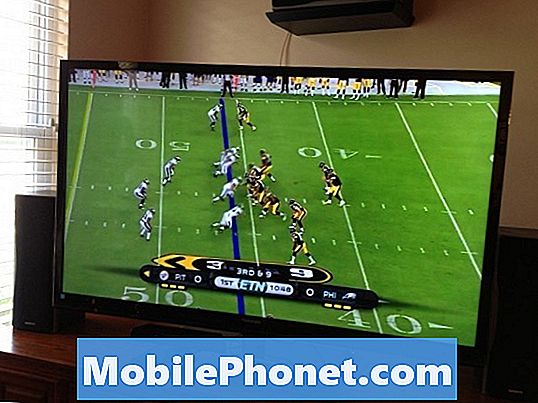Conţinut
Această postare vă va învăța cum să accesați și să gestionați setările tastaturii Samsung de pe dispozitivul Galaxy Tab S6. Citiți mai departe pentru instrucțiuni mai detaliate.
Tastatura integrată pe ecran de pe Galaxy Tab S6 și alte dispozitive Samsung sunt schemate în mod intenționat pentru a îndeplini preferințele individuale ale utilizatorului atunci când tastează mesaje sau documente. Acestea fiind spuse, tastatura de pe tabletă are diverse caracteristici și setări de personalizare pentru a le personaliza în funcție de nevoile dvs.
Iată cum puteți accesa aceste setări pe Tab S6.
Pași simpli pentru a accesa și gestiona setările tastaturii Samsung de pe Galaxy Tab S6
Timp necesar: 8 minute
Personalizarea și modificarea setărilor tastaturii Samsung va necesita accesul la meniul tastaturii de pe dispozitiv. Trebuie doar să consultați pașii următori în cazul în care aveți nevoie de ajutor cu privire la unde și cum să începeți.
- Pentru a începe, accesați vizualizatorul de aplicații glisând în sus din partea de jos a ecranului de pornire.
Ecranul de aplicații se deschide cu diverse pictograme care servesc drept comenzi rapide pentru aplicațiile și serviciile încorporate și terțe de pe dispozitivul dvs.

Toate modificările recente pe care le-ați făcut setărilor tastaturii Samsung vor fi apoi șterse și valorile implicite vor fi restaurate.
Comanda de resetare a tastaturii este listată în secțiunea inferioară a meniului Samsung Keyboard.
Tastatura Samsung este setată ca tastatură implicită pe ecran pentru tableta Galaxy Tab S6. Puteți personaliza acest lucru pentru a-l face și mai util și mai convenabil de utilizat.
Setările și ecranele reale pot varia în funcție de modelul dispozitivului, de versiunea software și de furnizorul de servicii.
Și asta acoperă totul în acest scurt tutorial.
Pentru a vizualiza tutoriale mai cuprinzătoare și videoclipuri de depanare pe diferite dispozitive mobile, nu ezitați să vizitați Canalul Droid Guy pe YouTube oricând.
Sper că acest lucru vă ajută!
POSTURI RELEVANTE:
- Cum să schimbați și să gestionați tastatura pe ecran a Galaxy S20
- Cum se schimbă limba implicită pe Galaxy S20
- Cele mai bune 5 aplicații pentru tastatură pentru Android